सामग्री सारणी
या लेखात, मी तुम्हाला दाखवेन की तुम्ही Excel मध्ये VBA वापरून कोणताही दस्तऐवज PDF मध्ये कसा प्रिंट करू शकता. आम्ही या उद्देशासाठी VBA ची ExportAsFixedForma t पद्धत वापरू. मी या पद्धतीच्या सर्व पॅरामीटर्सची योग्य उदाहरणे आणि उदाहरणांसह चर्चा करेन.
Excel VBA (क्विक व्ह्यू) मध्ये PDF वर प्रिंट करा

सराव कार्यपुस्तिका डाउनलोड करा
तुम्ही हा लेख वाचत असताना सराव करण्यासाठी हे सराव वर्कबुक डाउनलोड करा.
VBA PDF.xlsm वर प्रिंट करा
ExportAsFixedFormat स्टेटमेंटचा परिचय
⧭ विहंगावलोकन:
VBA<ची ExportAsFixedForma t पद्धत 2> कोणतेही दस्तऐवज पीडीएफ फॉरमॅटमध्ये VBA सह दिलेल्या नावाने सेव्ह करते. जे अनेक Excel वर्कशीट्ससह काम करतात आणि भविष्यातील वापरासाठी संग्रहित करतात त्यांच्यासाठी ही एक अतिशय उपयुक्त पद्धत आहे.
⧭ सिंटॅक्स:
VBA चे वाक्यरचना ExportAsFixedFormat पद्धत आहे:
4053

⧭ पॅरामीटर्स:
<14| पॅरामीटर | आवश्यक / पर्यायी | स्पष्टीकरण |
|---|---|---|
| प्रकार | आवश्यक | तुम्हाला हव्या असलेल्या फाइलचा प्रकार दर्शवतो म्हणून जतन करा. PDF फाइल्ससाठी xlTypePDF किंवा XPS फाइल्ससाठी xlTypeXPS वापरा. |
| फाइलनाव | पर्यायी | तुम्ही सेव्ह करू इच्छित फाइलचे नाव. जर तुम्हाला वर्कबुकमधून फाईल वेगळ्या पाथमध्ये सेव्ह करायची असेल तर येथे फाइलचा पूर्ण पाथ एंटर करा. |
| गुणवत्ता | पर्यायी | निदर्शित करतेजतन करण्यासाठी फाइलची गुणवत्ता. मानक गुणवत्तेसाठी xlQualityStandard किंवा किमान गुणवत्तेसाठी xlQualityMinimum वापरा. |
| IncludeDocProperties | पर्यायी | दस्तऐवज गुणधर्म समाविष्ट करण्यासाठी ते सत्य म्हणून सेट करा, किंवा दस्तऐवज गुणधर्म समाविष्ट न करण्यासाठी ते असत्य म्हणून सेट करा. |
| प्रिंट क्षेत्राकडे दुर्लक्ष करा | पर्यायी | मुद्रण क्षेत्रांकडे दुर्लक्ष करण्यासाठी सत्य सेट करा किंवा चुकीचे न करण्यासाठी प्रिंट क्षेत्रांकडे दुर्लक्ष करा. |
| पासून | पर्यायी | सुरुवातीचे पृष्ठ क्रमांक जिथून तुमचा दस्तऐवज जतन करणे सुरू होईल. |
| ला | पर्यायी | दस्तऐवज गुणधर्म समाविष्ट करण्यासाठी ते सत्य म्हणून सेट करा किंवा दस्तऐवज गुणधर्म समाविष्ट न करण्यासाठी ते असत्य म्हणून सेट करा. |
| OpenAfterPublish | पर्यायी | प्रकाशित केल्यानंतर दस्तऐवज उघडण्यासाठी ते सत्य म्हणून सेट करा किंवा ते असत्य म्हणून सेट करा. |
⧭ रिटर्न व्हॅल्यू:
ते एक्सेल वर्कबुकच्या वर्कशीट्सला पीडीएफ डॉक्युमेंट म्हणून रूपांतरित करते आणि निर्दिष्ट नावासह निर्दिष्ट फोल्डरमध्ये सेव्ह करते.
5 ExportAsFixedFormat स्टेटमेंटसह Excel VBA मध्ये PDF वर प्रिंट करण्यासाठी उदाहरणे
एक्सेल VBA मध्ये पीडीएफमध्ये कागदपत्र कसे मुद्रित करायचे याची काही उदाहरणे एक्सप्लोर करूया ExportAsFixedFormat पद्धतीसह.
उदाहरण 1: एक्सेल VBA मधील PDF वर कोणतेही नाव किंवा पथ निर्दिष्ट न करता प्रिंट करा
आमच्याकडे आहे मारिन बुकस्टोअर नावाच्या बुकशॉपच्या पुस्तकांच्या नोंदी असलेली वर्कशीट.
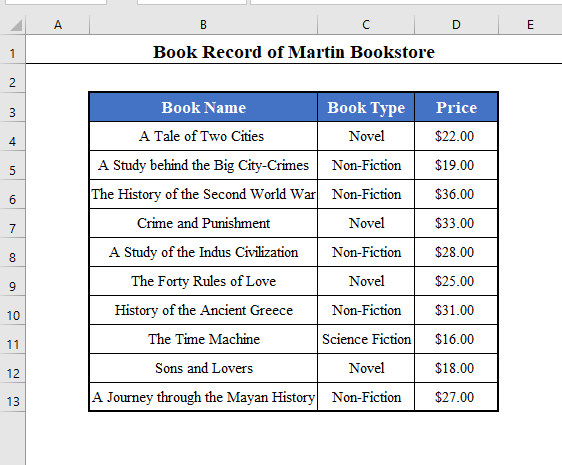
चलावर्कशीटला PDF दस्तऐवजात रूपांतरित करण्यासाठी एक साधा VBA कोड लिहा, कोणतेही नाव किंवा पथ निर्दिष्ट न करता.
⧭ VBA कोड:
3771

⧭ आउटपुट:
हा कोड चालवा, आणि तुम्हाला तुमच्या कार्यपुस्तिकेच्या समान नावाची PDF फाइल मिळेल (नाव निर्दिष्ट नसताना डीफॉल्ट नाव ) तुमच्या कार्यपुस्तिकेसह त्याच फोल्डरमध्ये (कोणताही मार्ग निर्दिष्ट केलेला नाही म्हणून डीफॉल्ट फोल्डर).
येथे त्याचे नाव Book1.pdf असे आहे कारण माझ्या वर्कबुकचे नाव Book1<2 होते>.

अधिक वाचा: Excel VBA: प्रिंट एरिया डायनॅमिकली कसा सेट करायचा (7 मार्ग)
उदाहरण 2 : एक्सेल VBA मध्ये नाव आणि पथ निर्दिष्ट करून PDF वर प्रिंट करा
आता आम्ही तेच कार्यपुस्तक नाव आणि पथ निर्दिष्ट करणार्या दुसर्या PDF फाइलमध्ये रूपांतरित करू.
मी सेव्ह करेन माझ्या संगणकावर C:\Users\Public\ExcelWIKI मार्गात “Martin Bookstore.pdf” नावासह PDF. तर VBA कोड असेल:
⧭ VBA कोड:
9897

⧭ आउटपुट :
हा कोड PDF दस्तऐवज C:\Users\Public\ExcelWIKI माझ्या संगणकावर Martin Bookstore.pdf नावाने सेव्ह करेल. .

अधिक वाचा: एक्सेलमध्ये निवडलेले क्षेत्र कसे मुद्रित करावे (2 उदाहरणे)
समान वाचन:
- Excel मध्ये शीर्षक कसे मुद्रित करावे (5 सोपे मार्ग)
- एक्सेलमध्ये टिप्पण्यांसह वर्कशीट मुद्रित करा (5 सोपे मार्ग)
- एक्सेलमध्ये निवडलेले सेल कसे मुद्रित करायचे (2 सोपे मार्ग)
- प्रिंट मध्यभागीएक्सेलमधील क्षेत्र (4 मार्ग)
- एक्सेल VBA (3 मॅक्रो) सह प्रिंट पूर्वावलोकन कसे प्रदर्शित करावे
उदाहरण 3: प्रिंट प्रकाशनानंतर फाईल उघडून एक्सेल VBA मध्ये PDF करण्यासाठी
आता आम्ही दस्तऐवज पीडीएफमध्ये अशा प्रकारे प्रिंट करू की फाइल प्रकाशित झाल्यानंतर उघडली जाईल. आम्हाला OpenAfterPublish पॅरामीटर True वर सेट करावे लागेल.
म्हणून VBA कोड असेल,
<1 C:\Users\Public\ExcelWIKI माझ्या संगणकावर Martin Bookstore.pdf नावाने आणि फाइल प्रकाशित होताच उघडा.

संबंधित सामग्री: एक्सेलमध्ये मुद्रण पूर्वावलोकन कसे सेट करावे (6 पर्याय)
उदाहरण 4: मल्टिपल पीडीएफ फाइल्सवर अनेक वर्कशीट्स प्रिंट करा Excel VBA
आतापर्यंत, आम्ही एकच वर्कशीट मुद्रित केले आहे. यावेळी आम्ही एकाधिक वर्कशीट्स एकाधिक PDF फाईल्सवर मुद्रित करू.
येथे आमच्याकडे 5 वर्कशीट्स असलेली एक वर्कबुक आहे, प्रत्येकामध्ये एका विशिष्ट बुकस्टोअरचे पुस्तक रेकॉर्ड आहे.
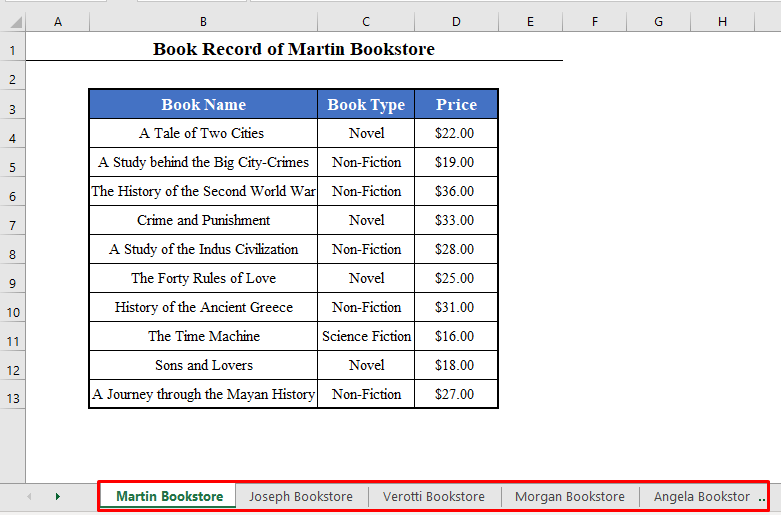
यावेळी आम्ही सर्व वर्कशीट्स पीडीएफ फाइल्समध्ये रूपांतरित करू.
VBA कोड असेल:
⧭ VBA कोड:
9314

⧭ आउटपुट:
कोड चालवा. एक इनपुट बॉक्स तुम्हाला PDF मध्ये रूपांतरित करण्यासाठी वर्कशीटची नावे प्रविष्ट करण्यास सांगेल. येथे मी जोसेफ बुकस्टोअर, मॉर्गन बुकस्टोअर, अँजेला प्रविष्ट केले आहेबुकस्टोअर .

ठीक आहे क्लिक करा. आणि ते त्यांना C:\Users\Public\ExcelWIKI फोल्डरमध्ये PDF फाइल्स म्हणून सेव्ह करेल.

अधिक वाचा:<2 एक्सेलमध्ये अनेक पत्रके कशी मुद्रित करायची (७ भिन्न पद्धती)
उदाहरण 5: एक्सेल VBA मधील PDF फाइलवर प्रिंट करण्यासाठी वापरकर्ता-परिभाषित कार्य विकसित करणे <20
शेवटी, मी तुम्हाला एक्सेल VBA सह पीडीएफमध्ये कोणतेही वर्कशीट मुद्रित करण्यासाठी वापरकर्ता-परिभाषित फंक्शन कसे विकसित करू शकता ते दाखवतो.
चला नावाचे फंक्शन विकसित करूया. PrintToPDF जे सक्रिय वर्कशीट PDF फाइलमध्ये मुद्रित करेल.
VBA कोड असेल:
⧭ VBA कोड:
1598

⧭ आउटपुट:
हे फंक्शन तुमच्या वर्कशीटच्या कोणत्याही सेलमध्ये एंटर करा.
=PrintToPDF() 
नंतर एंटर करा वर क्लिक करा. हे सक्रिय शीट ( मार्टिन बुकस्टोअर येथे) निर्दिष्ट फोल्डरमधील PDF फाइलमध्ये रूपांतरित करेल.

अधिक वाचा:<2 एक्सेल VBA: पृष्ठावर फिट करण्यासाठी वापरकर्ता फॉर्म प्रिंट करा (2 पद्धती)
लक्षात ठेवण्याच्या गोष्टी
कोड विकसित करताना, बहुतेक आम्ही VBA चे ActiveSheet ऑब्जेक्ट वापरले. ते सक्रिय वर्कबुकमध्ये त्या क्षणी सक्रिय असलेले वर्कशीट परत करते.
तसेच काहीवेळा आम्ही ActiveSheet.Name गुणधर्म वापरले आहेत. ते सक्रिय वर्कशीटचे नाव परत करते.
निष्कर्ष
म्हणून एक्सेलमध्ये VBA सह पीडीएफमध्ये कोणतेही वर्कशीट प्रिंट करण्याचा हा मार्ग आहे. तुमच्याकडे काही आहे काप्रश्न? आम्हाला विचारण्यास मोकळ्या मनाने. आणि अधिक पोस्ट आणि अपडेटसाठी आमच्या ExcelWIKI साइटला भेट द्यायला विसरू नका.

